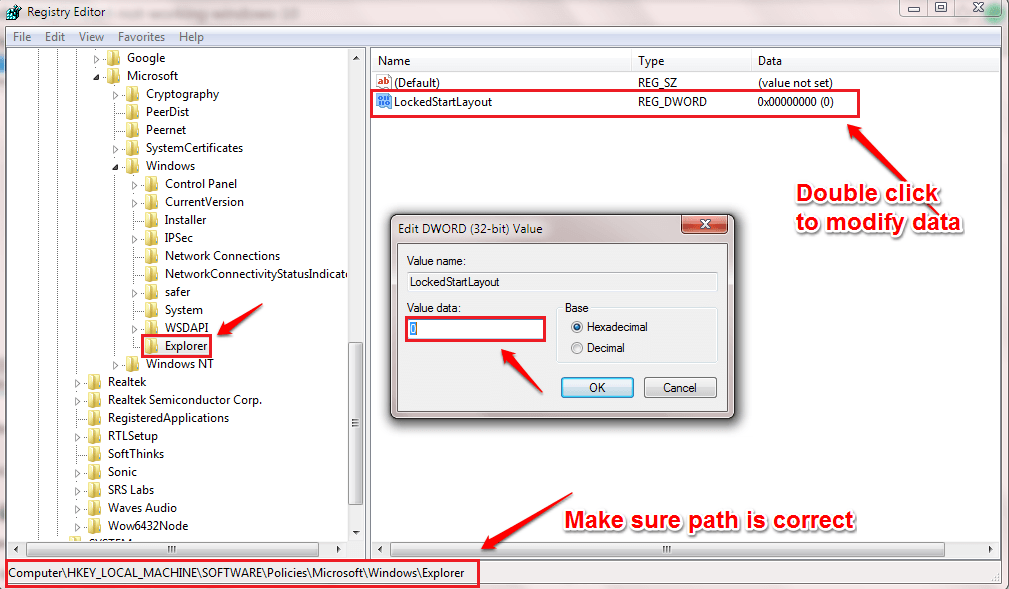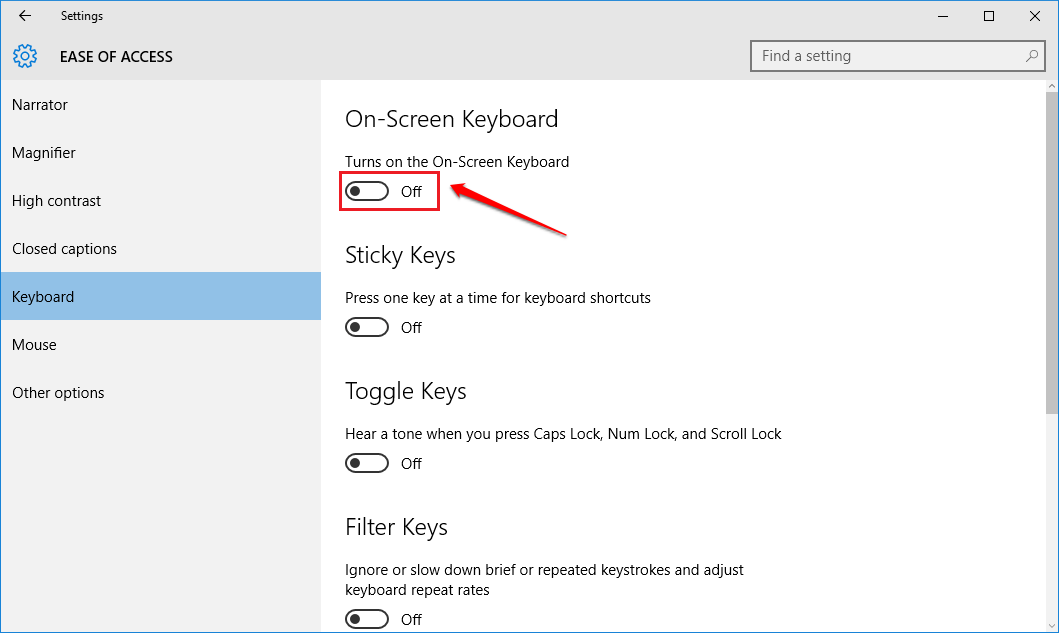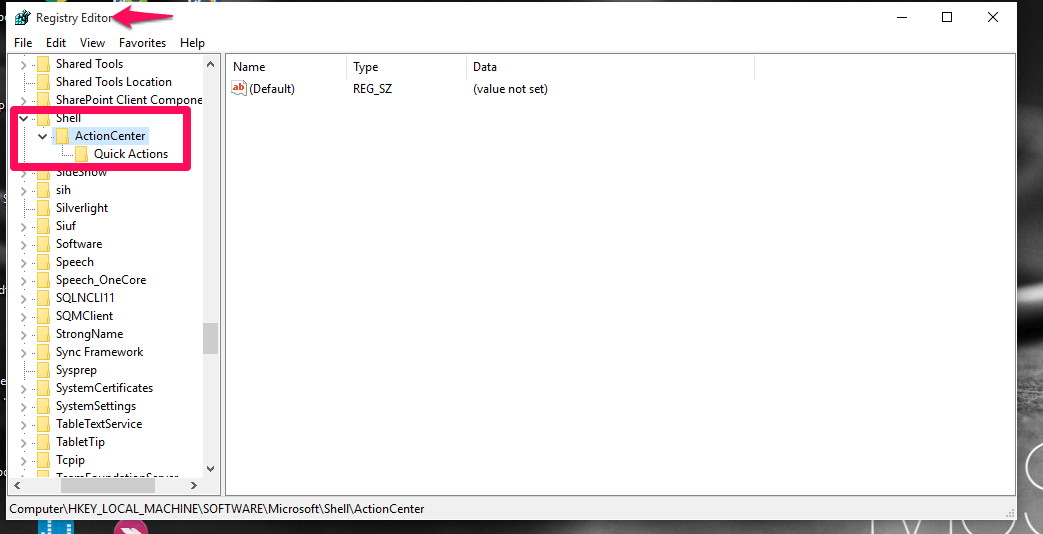سيحافظ هذا البرنامج على تشغيل برامج التشغيل الخاصة بك ، وبالتالي يحميك من أخطاء الكمبيوتر الشائعة وفشل الأجهزة. تحقق من جميع برامج التشغيل الخاصة بك الآن في 3 خطوات سهلة:
- تنزيل DriverFix (ملف تنزيل تم التحقق منه).
- انقر ابدأ المسح للعثور على جميع السائقين الإشكاليين.
- انقر تحديث برامج التشغيل للحصول على إصدارات جديدة وتجنب أعطال النظام.
- تم تنزيل DriverFix بواسطة 0 القراء هذا الشهر.
لقد غيرت Microsoft الطريقة التي يتم بها تنشيط النظام مع Windows 10 ، وبسبب طريقة التنشيط المختلفة ، يتلقى بعض المستخدمين الخطأ 0x803F7001 ، لذلك دعونا نرى كيفية إصلاح هذا الخطأ.
يمكن تنشيط الإصدارات السابقة من Windows ببساطة عن طريق إدخال مفتاح المنتج ، ولكن Windows 10 جلب لنا استحقاقًا رقميًا لا يتطلب منك إدخال مفتاح المنتج. باستخدام طريقة الاستحقاق الرقمي ، يتم تنشيط Windows 10 عند الترقية من Windows 7 أو Windows الأصلي 8.1 ومع ذلك ، فقد تم الإبلاغ عن أن طريقة التنشيط هذه لها عيوبها ، وأحد هذه العيوب هو الخطأ 0x803F7001.
فيما يلي بعض الأمثلة الأخرى لهذه المشكلة:
- 0x803f7001 بعد ترقية الأجهزة - تظهر هذه المشكلة عادةً بعد استبدال قطعة من أجهزة الكمبيوتر.
- فشل تنشيط Windows 10 لأن هذا الجهاز ليس لديه استحقاق رقمي صالح
- slui 4 لا يعمل بنظام التشغيل Windows 10 - يعد slui 4 أحد أكثر الطرق شيوعًا لتنشيط Windows ، ولكن إذا لم يعمل ، فسيظهر الخطأ 0x803F7001.
كيفية إصلاح الخطأ 0x803F7001 في نظام التشغيل Windows 10
- قم بتغيير مفتاح المنتج
- قم بتنشيط Windows 10 عبر الهاتف
- قم بالترقية إلى Windows 10 مرة أخرى
الحل 1 - تغيير مفتاح المنتج
أبلغ المستخدمون أنهم يتلقون رسالة تقول "فشل التنشيط لأن هذا الجهاز لا يمتلك حقًا رقميًا صالحًا أو مفتاح منتجًا صالحًا. رمز الخطأ: 0x803F7001 "عند الانتقال إلى قسم التنشيط في تطبيق الإعدادات. لإصلاح ذلك ، تحتاج فقط إلى تغيير مفتاح المنتج باتباع الإرشادات التالية:
- افتح تطبيق الإعدادات وانتقل إلى قسم التحديث والأمان.
- بعد ذلك ، انتقل إلى شاشة التنشيط وانقر فوق مفتاح تغيير المنتج.
- إذا تلقيت مطالبة التحكم في حساب المستخدم ، فما عليك سوى النقر فوق نعم.
- ابحث عن إصدار Windows 10 الذي تستخدمه وأدخل مفتاح المنتج من القائمة أدناه:
- نظام التشغيل Windows 10 Home: YTMG3-N6DKC-DKB77-7M9GH-8HVX7
- نظام التشغيل Windows 10 Pro: VK7JG-NPHTM-C97JM-9MPGT-3V66T
- نظام التشغيل Windows 10 Home N: 4CPRK-NM3K3-X6XXQ-RXX86-WXCHW
- نظام التشغيل Windows 10 Home أحادي اللغة: BT79Q-G7N6G-PGBYW-4YWX6-6F4BT
- Windows 10 Home Country خاص: 7B6NC-V3438-TRQG7-8TCCX-H6DDY
- نظام التشغيل Windows 10 Professional N: 2B87N-8KFHP-DKV6R-Y2C8J-PKCKT
- بعد إدخال مفتاح المنتج ، انقر فوق التالي.
- ستصلك رسالة تقول "لم نتمكن من تنشيط Windows".
- كرر العملية بأكملها من الخطوة 1 ، ولكن هذه المرة أدخل الرقم التسلسلي لنسختك من Windows 7 أو Windows 8.1.
- إذا نجحت العملية ، فستتلقى رسالة تفيد بأنك تقوم بتشغيل إصدار أصلي من Windows 10.
الحل 2 - قم بتنشيط Windows 10 عبر الهاتف
إذا ظهر لك الخطأ 0x803F7001 أثناء التنشيط نظام التشغيل Windows 10، قد ترغب في محاولة تنشيطه عبر الهاتف. للقيام بذلك ، اتبع الخطوات التالية:
- اضغط على مفتاح Windows + R وأدخل Slui 4. اضغط على Enter أو انقر فوق OK لتشغيله.
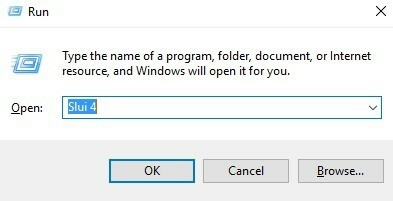
- الآن ، حدد بلدك أو منطقتك من القائمة.
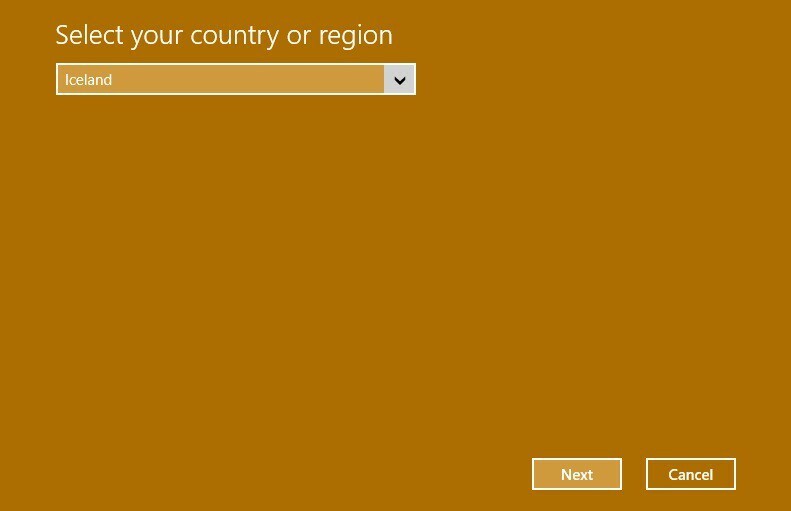
- يجب أن ترى الرقم المجاني. تحتاج إلى الاتصال به وإدخال معرف التثبيت الخاص بك.

- بعد إجراء المكالمة ، يجب أن تحصل على معرف تأكيد.
- انقر فوق إدخال معرف التأكيد واكتب معرف التأكيد الذي قدمته لك.
- انقر فوق "تنشيط" وهذا كل شيء.
الحل 3 - قم بالترقية إلى Windows 10 مرة أخرى
هذا هو الحل الأخير إذا لم يعمل أي من الحلول الأخرى من أجلك. للقيام بذلك ، ستحتاج إلى تثبيت إصدار أصلي من Windows 7 أو Windows 8.1 وتنشيطه. بعد تنشيط Windows 7 أو Windows 8.1 ، سيتعين عليك الترقية إلى نظام التشغيل Windows 10 مرة أخرى وحاول تنشيط Windows 10 مرة أخرى.
كما قلنا ، هذا هو الحل الأخير ، ولا تفعل ذلك إلا إذا لم تكن هناك طريقة أخرى لإصلاح الخطأ 0x803F7001.
إذا كان لديك أي تعليقات أو أسئلة أو اقتراحات ، فقط أخبرنا في التعليقات أدناه.
القصص ذات الصلة التي تحتاج إلى التحقق منها:
- Windows Update لا يعمل على Windows 10 [Fix]
- كيفية تثبيت Windows 10 Creators Update من ملف ISO
- كيفية إصلاح خطأ Windows Update 0x8024001e على نظام التشغيل Windows 10